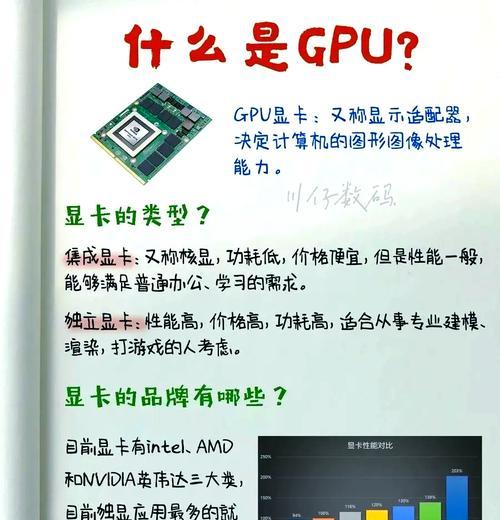作为使用电脑的人,了解自己的笔记本电脑的配置和型号是非常重要的。但是,对于普通用户来说,这一过程可能有些棘手。本文将详细介绍如何查看笔记本电脑的配置和型号。
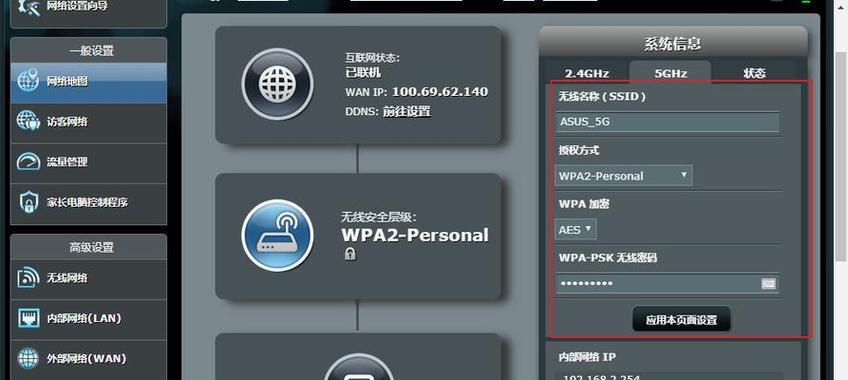
1.检查用户手册
每个笔记本电脑都会有一个用户手册,其中包含了该笔记本电脑的详细信息。在手册中可以找到该笔记本电脑的品牌、型号、配置以及其他硬件信息。
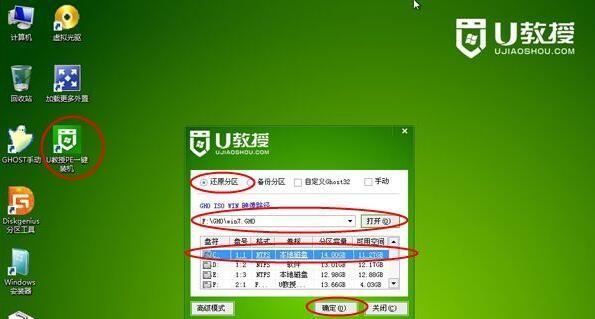
2.在Windows上查看
在Windows中,可以通过“系统信息”来查看笔记本电脑的配置和型号。具体操作方法是:在搜索栏中输入“系统信息”,进入系统信息界面后,在左侧菜单栏中点击“系统摘要”,就可以看到笔记本电脑的型号和配置信息。
3.使用键盘快捷键

有些笔记本电脑在键盘上会有专门的快捷键,可以直接查看当前笔记本电脑的型号和配置信息。比如,某些品牌的笔记本电脑,在键盘上按下“Fn+Esc”键即可查看笔记本电脑的型号和配置信息。
4.在设备管理器中查看
设备管理器是Windows自带的一个工具,可以查看笔记本电脑中所有硬件设备的信息,包括该设备的型号和配置信息。操作方法是:打开“控制面板”,进入“设备管理器”,展开想要查看信息的设备类别,右键单击该设备,选择“属性”,在弹出的对话框中就可以看到该设备的详细信息。
5.在BIOS中查看
BIOS是笔记本电脑的底层系统,其中也包含了笔记本电脑的硬件信息。操作方法是:开机时按下相应的键进入BIOS界面,在BIOS中找到“SystemInformation”或者“HardwareInformation”等选项,就可以看到笔记本电脑的详细硬件信息。
6.使用第三方软件
有些第三方软件可以帮助用户查看笔记本电脑的配置和型号信息。比如,CPU-Z是一款非常流行的硬件检测软件,它可以帮助用户查看CPU、内存、主板等硬件信息。
7.在购买时查看
在购买笔记本电脑时,厂家会在机身上标注型号和配置信息。用户可以在购买后保存这些信息,以备需要时查阅。
8.在保修卡中查看
笔记本电脑的保修卡中也会标注该笔记本电脑的型号和配置信息。用户可以将保修卡妥善保存,以备需要时查阅。
9.在售后服务中查看
如果用户忘记了自己笔记本电脑的型号和配置信息,可以联系厂家的售后服务。售后服务人员会根据用户提供的信息查询该笔记本电脑的型号和配置信息,并告知用户。
10.通过命令行查看
在Windows中,可以通过命令行来查看笔记本电脑的型号和配置信息。具体操作方法是:按下“Win+R”键打开运行窗口,输入“cmd”并按下回车键,输入“wmiccsproductgetname”并按下回车键,就可以看到笔记本电脑的型号信息。
11.使用硬件检测工具
除了CPU-Z之外,还有一些其他的硬件检测工具可以帮助用户查看笔记本电脑的配置和型号信息。比如,AIDA64是一款功能强大的硬件检测工具,可以查看CPU、内存、硬盘等硬件信息。
12.在电脑背面查看
有些笔记本电脑在背面会印有型号和配置信息。用户可以在需要时翻转笔记本电脑,查看其背面的标识。
13.在包装盒中查看
在购买笔记本电脑时,厂家会在包装盒上标注该笔记本电脑的型号和配置信息。用户可以在购买后保留包装盒,以备需要时查阅。
14.咨询专业人士
如果用户还是无法确定自己的笔记本电脑型号和配置信息,可以咨询专业人士,比如电脑维修技术员或者售后服务人员。
15.
掌握查看笔记本电脑的配置和型号方法可以帮助用户了解自己的电脑硬件信息,方便在使用和维护时做出正确的决策。不同的笔记本电脑可能有不同的查看方式,用户可以根据具体情况选择适合自己的方法。